win10 画面録画ファイルサイズを減らすためのヒント
多くの友人が事務作業のために画面を録画したり、ファイルを転送したりする必要がありますが、ファイルが大きすぎる問題が原因で多くのトラブルが発生することがあります。以下は、ファイルが大きすぎる問題の解決策です。見て。 。
win10 画面録画ファイルが大きすぎる場合の対処方法:
1. ソフトウェア Format Factory をダウンロードしてファイルを圧縮します。 ダウンロード アドレス>>
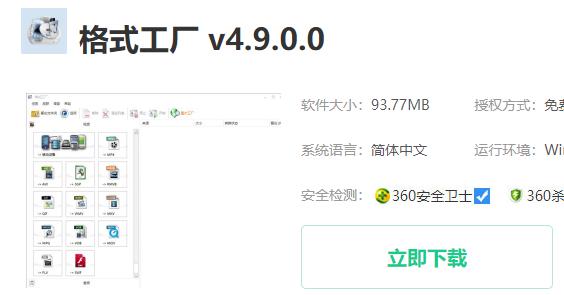
2. メイン ページに入り、[Video-MP4] オプションをクリックします。
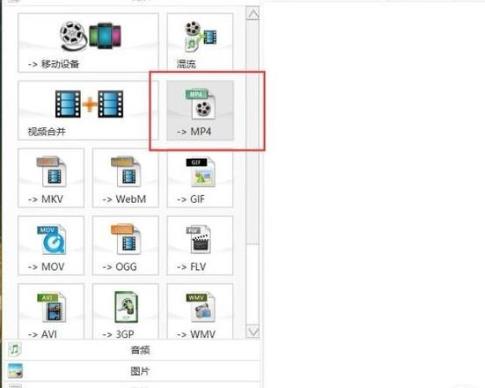
3. 変換形式のページで「ファイルの追加」をクリックし、圧縮する MP4 ファイルを選択します。
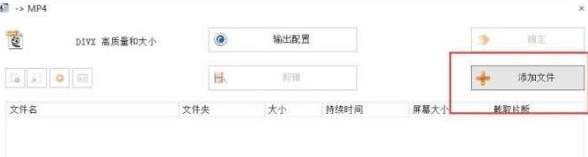
4. ページ上の [出力設定] をクリックして、出力品質に応じてファイルを圧縮します。
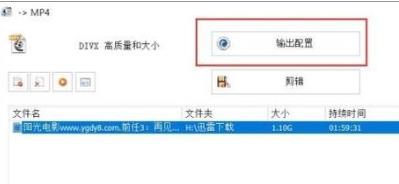
5. ドロップダウン構成リストから「低品質とサイズ」を選択し、「OK」をクリックします。
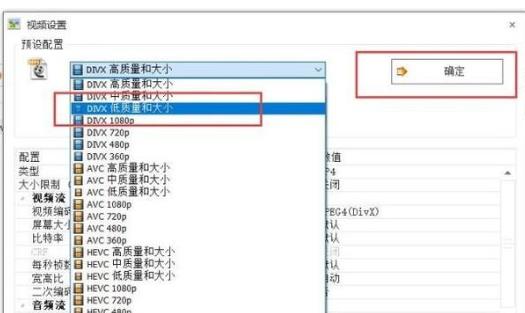
6. [OK] をクリックしてビデオ ファイルのインポートを完了します。
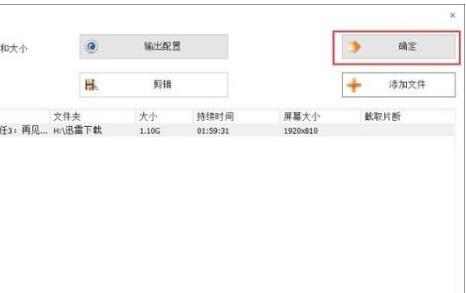
7.「開始」をクリックして変換を開始します。
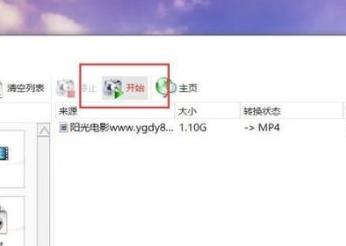
8. 完了後、ビデオのサイズが縮小されていることがわかります。
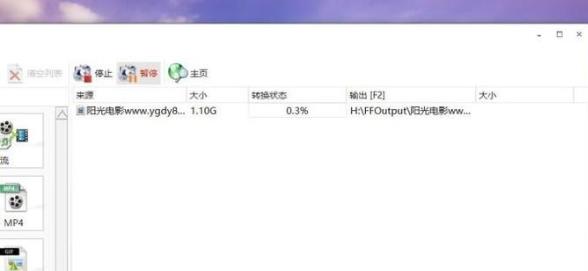
他にご質問がある場合は、win10 の画面録画について詳しく知ることができます~
以上がwin10 画面録画ファイルサイズを減らすためのヒントの詳細内容です。詳細については、PHP 中国語 Web サイトの他の関連記事を参照してください。

ホットAIツール

Undresser.AI Undress
リアルなヌード写真を作成する AI 搭載アプリ

AI Clothes Remover
写真から衣服を削除するオンライン AI ツール。

Undress AI Tool
脱衣画像を無料で

Clothoff.io
AI衣類リムーバー

Video Face Swap
完全無料の AI 顔交換ツールを使用して、あらゆるビデオの顔を簡単に交換できます。

人気の記事

ホットツール

メモ帳++7.3.1
使いやすく無料のコードエディター

SublimeText3 中国語版
中国語版、とても使いやすい

ゼンドスタジオ 13.0.1
強力な PHP 統合開発環境

ドリームウィーバー CS6
ビジュアル Web 開発ツール

SublimeText3 Mac版
神レベルのコード編集ソフト(SublimeText3)

ホットトピック
 1664
1664
 14
14
 1422
1422
 52
52
 1316
1316
 25
25
 1267
1267
 29
29
 1239
1239
 24
24
 Windows 11 でメモリ圧縮を有効または無効にする方法
Sep 19, 2023 pm 11:33 PM
Windows 11 でメモリ圧縮を有効または無効にする方法
Sep 19, 2023 pm 11:33 PM
Windows 11 ではメモリ圧縮が行われているため、RAM の容量が限られている場合でもデバイスが停止します。この記事では、Windows11でメモリ圧縮を有効または無効にする方法を紹介します。メモリ圧縮とは何ですか?メモリ圧縮は、データを RAM に書き込む前に圧縮して、より多くの記憶領域を提供する機能です。もちろん、物理メモリに保存されるデータが増えると、システム動作が高速になり、全体的なパフォーマンスが向上します。この機能は Windows 11 ではデフォルトで有効になっていますが、何らかの理由でアクティブになっていない場合は、無効にするか再度有効にすることができます。 Windows 11 でメモリ圧縮を有効にするにはどうすればよいですか?検索バーをクリックし、「powershell」と入力して、
 MobileSAM: モバイル デバイス向けの高性能で軽量な画像セグメンテーション モデル
Jan 05, 2024 pm 02:50 PM
MobileSAM: モバイル デバイス向けの高性能で軽量な画像セグメンテーション モデル
Jan 05, 2024 pm 02:50 PM
1. はじめに モバイル デバイスの普及とコンピューティング能力の向上に伴い、画像セグメンテーション技術が研究のホットスポットになっています。 MobileSAM (MobileSegmentAnythingModel) は、モバイル デバイス向けに最適化された画像セグメンテーション モデルであり、高品質のセグメンテーション結果を維持しながら計算の複雑さとメモリ使用量を削減し、リソースが限られたモバイル デバイスで効率的に実行することを目的としています。この記事では、MobileSAM の原理、利点、適用シナリオについて詳しく紹介します。 2. MobileSAM モデルの設計思想 MobileSAM モデルの設計思想には主に次の側面が含まれます: 軽量モデル: モバイル デバイスのリソース制限に適応するために、MobileSAM モデルは軽量モデルを採用します。
 7-zipの最大圧縮率設定、7zipを最小まで圧縮する方法
Jun 18, 2024 pm 06:12 PM
7-zipの最大圧縮率設定、7zipを最小まで圧縮する方法
Jun 18, 2024 pm 06:12 PM
ダウンロード Web サイトからダウンロードした圧縮パッケージは、解凍後に元の圧縮パッケージよりも大きくなり、クラウド ディスクにアップロードすると、小さいものでは数十 MB の差が生じることがわかりました。有料のスペースは、ファイルが小さい場合は問題ありませんが、ファイルが多数ある場合、ストレージのコストが大幅に増加します。私はそれを具体的に勉強したので、必要に応じてそこから学ぶことができます。圧縮レベル: 9-極度の圧縮 辞書サイズ: 256 または 384、辞書が圧縮されるほど遅くなります。256MB より前では圧縮率に大きな違いがあり、384MB 以降では圧縮率に違いはありません。最大 273 パラメータ: f=BCJ2、テストおよび追加パラメータの圧縮率が高くなります
 Python で画像セマンティック セグメンテーション テクノロジを使用するにはどうすればよいですか?
Jun 06, 2023 am 08:03 AM
Python で画像セマンティック セグメンテーション テクノロジを使用するにはどうすればよいですか?
Jun 06, 2023 am 08:03 AM
人工知能技術の継続的な発展に伴い、画像セマンティックセグメンテーション技術は画像分析分野で人気の研究方向となっています。画像セマンティック セグメンテーションでは、画像内のさまざまな領域をセグメント化し、各領域を分類して、画像の包括的な理解を実現します。 Python はよく知られたプログラミング言語であり、その強力なデータ分析機能とデータ視覚化機能により、人工知能技術研究の分野で最初に選択されます。この記事では、Python で画像セマンティック セグメンテーション技術を使用する方法を紹介します。 1. 前提知識が深まる
 Nginx を使用して HTTP リクエストの圧縮と解凍を行う方法
Aug 02, 2023 am 10:09 AM
Nginx を使用して HTTP リクエストの圧縮と解凍を行う方法
Aug 02, 2023 am 10:09 AM
Nginx を使用して HTTP リクエストを圧縮および解凍する方法 Nginx は、強力で柔軟な高性能 Web サーバーおよびリバース プロキシ サーバーです。 HTTP リクエストを処理する場合、Nginx が提供する gzip モジュールと Gunzip モジュールを使用してリクエストを圧縮および解凍し、データ送信量を削減し、リクエストの応答速度を向上させることができます。この記事では、Nginx を使用して HTTP リクエストを圧縮および解凍する方法の具体的な手順を紹介し、対応するコード例を示します。 gzipモジュールを構成する
 Golang と FFmpeg: オーディオの合成とセグメンテーションを実装する方法
Sep 27, 2023 pm 10:52 PM
Golang と FFmpeg: オーディオの合成とセグメンテーションを実装する方法
Sep 27, 2023 pm 10:52 PM
Golang と FFmpeg: オーディオ合成とセグメンテーションを実装する方法、特定のコード サンプルが必要です 概要: この記事では、Golang と FFmpeg ライブラリを使用してオーディオ合成とセグメンテーションを実装する方法を紹介します。読者の理解を深めるために、いくつかの具体的なコード例を使用します。はじめに: オーディオ処理技術の継続的な開発により、オーディオの合成とセグメンテーションは日常生活や仕事における一般的な機能要件になりました。高速かつ効率的で、作成と保守が簡単なプログラミング言語である Golang と FFmpeg の組み合わせ
 Golang の画質圧縮を実現する方法
Aug 17, 2023 pm 10:28 PM
Golang の画質圧縮を実現する方法
Aug 17, 2023 pm 10:28 PM
画質圧縮を実現する Golang の方法 インターネットの急速な発展に伴い、画像は人々がオンラインで情報を伝達し伝達するための重要なメディアの 1 つになりました。ただし、高解像度の画像は多くのストレージ容量を占有するだけでなく、ネットワーク送信時の読み込み時間も長くなり、ユーザー エクスペリエンスに一定の影響を与えます。したがって、実際のアプリケーションでは、画像圧縮は非常に意味のある作業となります。この記事ではGolangを使って画質を圧縮する方法を紹介します。まず、Gola をインポートする必要があります
 Linuxサーバーのログが大きすぎるのですが、どうすれば解決できますか?
Jun 29, 2023 pm 11:09 PM
Linuxサーバーのログが大きすぎるのですが、どうすれば解決できますか?
Jun 29, 2023 pm 11:09 PM
Linux サーバー上の大きすぎるログ ファイルに関する一般的な問題とその解決策 インターネットの急速な発展とサーバーの普及に伴い、サーバーのログ ファイルがますます大きくなるという一般的な問題が発生しています。大量のログ データはディスク領域を占有するだけでなく、サーバーのパフォーマンスや動作の安定性に影響を与える可能性があります。この記事では、Linux サーバー上のログ ファイルが大きすぎるという一般的な問題について説明し、いくつかの解決策を示します。 1. Linux サーバー上の共通ログ ファイル共通ログ ファイルには、システム ログ、アプリケーション ログ、




